Im Rahmen einer SAP-Implementierung oder eines anderen SAP-Projekts werden Hunderte, wenn nicht Tausende von Customizing-Einträgen angelegt. Viele dieser Einträge haben eine Beschreibung, und wenn diese Einträge auch in Niederlassungen im Ausland eingesetzt werden sollen, müssen sie in die jeweilige Landessprache übersetzt werden. Dafür gibt es mehrere Möglichkeiten.
Übersetzung aus dem IMG
Um einzelne Einträge zu übersetzen, ist es oft am einfachsten, die Übersetzung direkt aus dem IMG heraus vorzunehmen. Das ist vor allem dann sinnvoll, wenn man einen Eintrag ohnehin gleich auf Deutsch und auf Englisch pflegen möchte. Eine solche Möglichkeit bieten viele der im SAP verfügbare Customizing-Aktivitäten. In der Regel kann diese Option in der Aktivität über Springen ⇒ Übersetzung aufgerufen werden.

Übersetzung im IMG am Beispiel Mietrecht
In welchen Customizing-Aktivitäten überhaupt eine Übersetzung möglich ist, kann man anzeigen, in dem man im Einführungsleitfaden in Transaktion SPRO im Menü Zusatzinformationen ⇒ Technische Daten ⇒ Sprachabhängigkeit wählt. In Aktivitäten, die dann mit Übersetzung über Standard Übersetzungsverfahren markiert werden, gibt es übersetzbare Texte.

So zeigt man an, wo sich übersetzbare Texte verstecken.
Leider sieht die Übersetzungsfunktion je nach SAP-Modul und IMG-Aktivität auch gern einmal anders aus. In einigen Fällen erfolgt, wenn man Springen ⇒ Übersetzung wählt, auch direkt ein Absprung in die Transaktion SE63. In diesen Fällen kann die Übersetzung dann wie unten beschrieben eingegeben werden – mit dem Unterschied, dass man direkt zum Übersetzungseditor gelangt und nicht die Texttabelle kennen muss.
Direktaufruf in SE63
Fast alle Texttabellen, die durch Customizing befüllt werden, lassen sich auch in direkt in der Transaktion SE63 aufrufen, so dass man die Einträge in der SAP-Standard-Übersetzungsumgebung übersetzen kann. Das kann hilfreich sein, wenn sich ein Text einmal partout nicht aus der Customizing-Aktivität heraus übersetzen lassen will, wie im Beispiel unten ein neu hinzugefügter Positionstyp. Aber es ist auch gut zu wissen, dass fast jeder Text in einem SAP-System in der SE63 zur Übersetzung aufgerufen werden kann.

Dieser Customizing-Text kann nicht wie gewohnt übersetzt werden.
Da SE63 die allgemeine Übersetzungstransaktion ist, sind hier einige Schritte notwendig, bevor man seine Übersetzung eingeben kann. Zunächst muss man die Texttabelle kennen, in der die betreffenden Texte zu finden sind. Wenn diese nicht bekannt, kann man mit der F1-Hilfe aus der Customizing-Aktivität zur entsprechenden Tabelle navigieren.
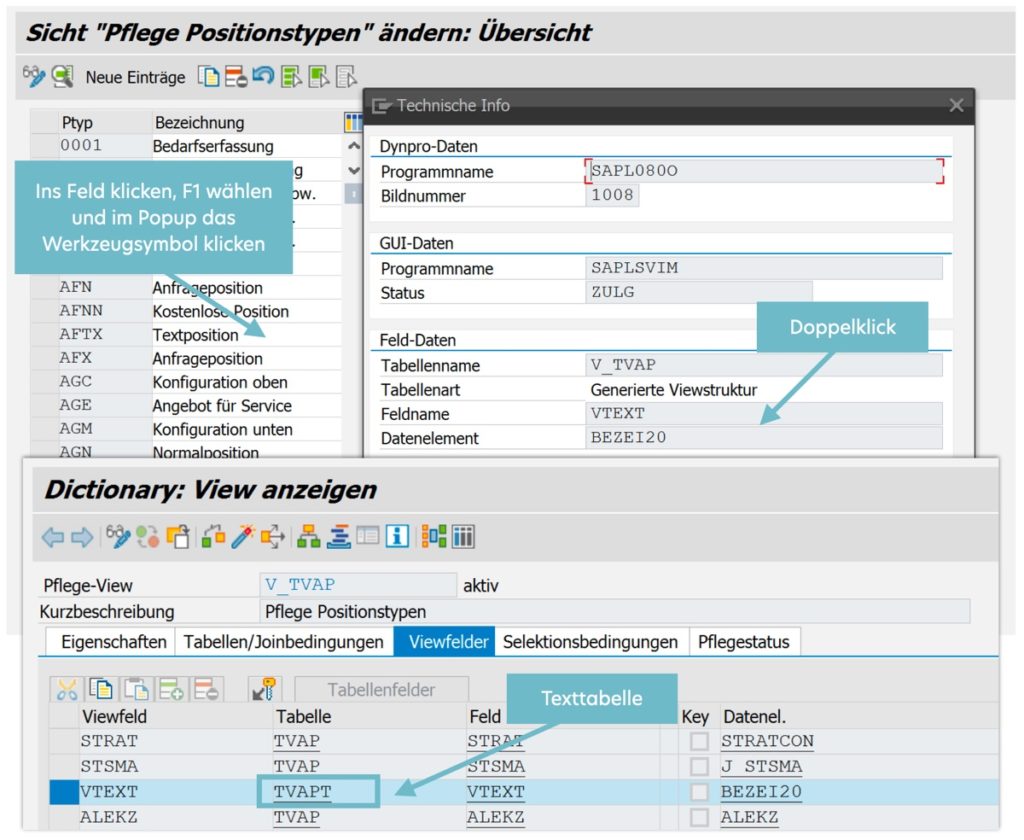
Ermitteln der Texttabelle für ein Customizing-Aktivität
Wenn man einmal auf dem Einstiegsbild der der SE63 gelandet ist, muss dann zunächst im Transaktionsfeld das Kürzel TABL eingegeben und die Eingabetaste drücken. Im nächsten Bild kann man nun den Namen der Texttabelle eingeben und auf Bearbeiten klicken. Im folgenden Popup kann entweder den Schlüssel der zu übersetzenden Einträge angeben oder einfach nur auf das Ausführen-Symbol klicken, um alle Texte aufzurufen. Nun wird der Kurztexteditor aufgerufen, in dem die Übersetzungen eingebeben werden können.

Aufrufen einer Customizing-Texttabelle in SE63
Customizing Delta Translation Manager
Wenn in der Vergangenheit bereits einige Reihe von Customizing-Einträgen angelegt, aber nicht gleich beim Anlegen übersetzt wurden, ist es in der Regel zu spät und auch viel zu aufwändig, jeden einzelnen Eintrag im IMG zu suchen und von Hand zu übersetzen. Vor allem dann, wenn die Einträge nicht ins Englische übersetzt werden sollen, sondern in eine Sprache, derer man selbst nicht mächtig ist. In diesem Fall ist oft ein Drittanbietertool die beste Option, zum Beispiel der Customizing Delta Translation Manager.

Customizing Delta Translation Manager
Dieses Tool durchsucht automatisch ein oder mehrere SAP-Systeme und findet alle jemals darin angelegten Customizing-Einträge, die Texte haben. In einer tabellarischen Übersicht kann man dann für jede betroffene Texttabelle sehen, wie viele Einträge sie enthält, und wie viele davon im eigenen Unternehmen angelegt wurden. Tabellen, die man nicht benötigt, kann man ausschließen. Aus dem Rest der Tabellen werden die kundeneigenen Texte extrahiert und zur Übersetzung in ein XML-Format exportiert oder in der Transaktion SE63 en bloc für die Übersetzung bereitgestellt.
Über den Autor
Martin Lüdecke ist Gründer und Geschäftsführer von LUDECKE. Schon seit vielen Jahren beschäftigt er sich mit dem Thema Übersetzungen im SAP und berät Kunden bei ihren Projekten. Um die Übersetzungsprozesse zu optimieren, hat er eine Reihe von Tools entwickelt. Sein Blog heißt Notes on SAP Translation.
